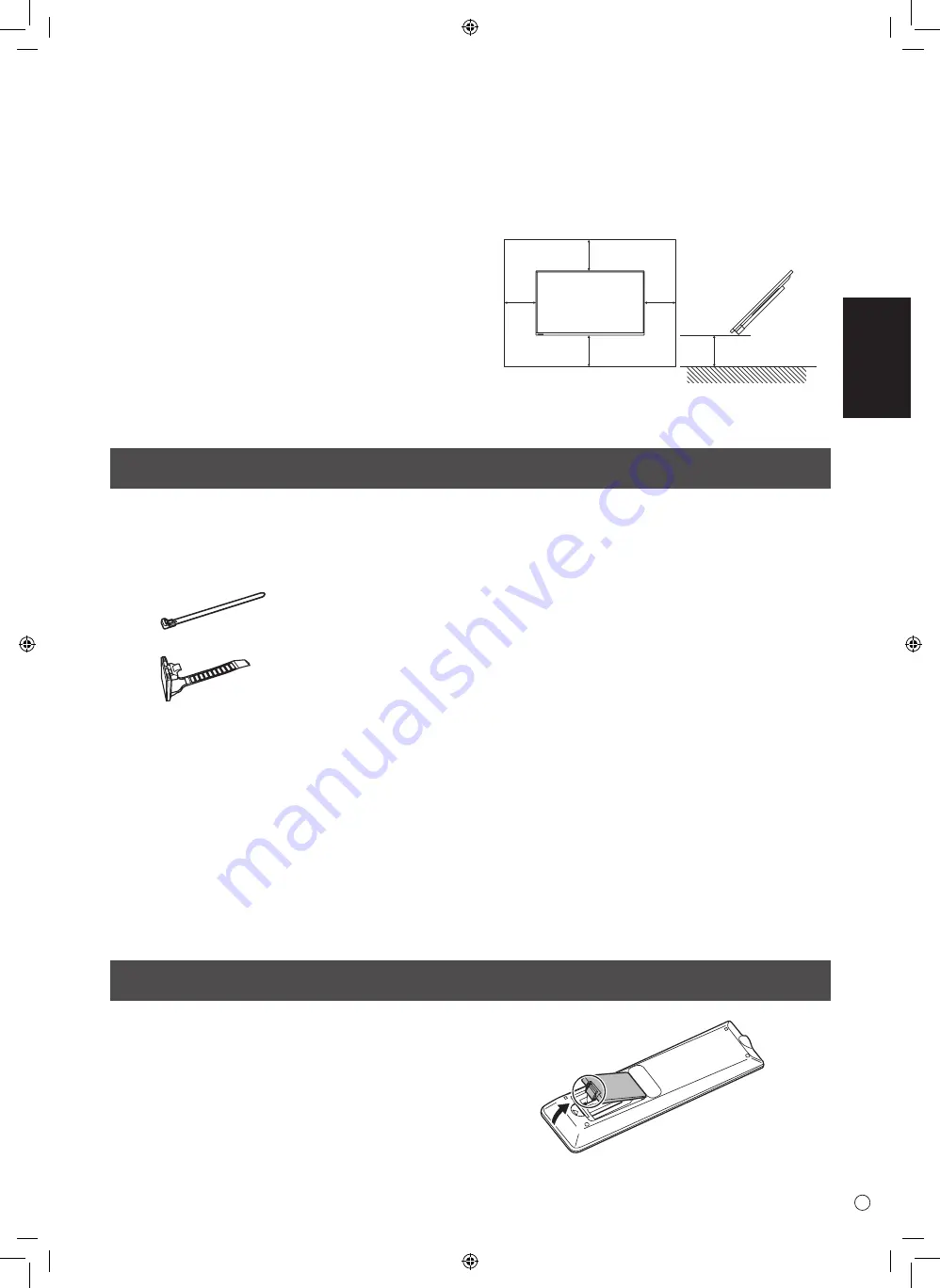
FRANÇAIS
5
F
Composants fournis
Préparation de la télécommande
1. Placer votre doigt sur la pièce marquée d’un ▲, puis
tirer pour enlever le couvercle.
2. Reportez-vous aux instructions dans le compartiment
et insérez les piles fournies (R03 (format “AAA”) x 2)
avec leurs pôles positifs (+) et négatifs (-) orientés
correctement.
3. Refermer le capot.
Moniteur à cristaux liquides : 1
Télécommande : 1
Serre-câble : 2
Serre-câble (type de fixation) : 3
Cordon d’alimentation : 1
Pile du format R03 (format “AAA”) : 2
CD-ROM (Utility Disc pour Windows) : 1
Licence du SHARP Display Connect : 1
Manuel d’Installation (ce manuel) : 1
Fiche de caractéristiques
Stylet : 1 (PN-L851H : 2)
Gomme : 1
Plateau : 1
Capot de la clé USB / carte SD : 1
Cache de haut-parleur : 2
Support de la caméra : 1
Vis de montage de plateau,
Vis de fixation du cache de haut-parleur (M3x10) : 9
Vis de la support de la caméra (M3x5) : 2
Vis de fixation du capot de la clé USB /
carte SD (vis moletée) : 1
Vis de la caméra (filetage en 2,5 cm) : 1
Antenne LAN sans fil : 2
Câble USB : 1
Autocollant vertical (Logo) : 1
Logo SHARP sur le couvercle : 1
Placez cet autocollant sur le logo SHARP pour le couvrir.
Si un composant venait à manquer, veuillez contacter votre revendeur.
* SHARP Corporation détient les droits d’auteur du programme de l’Utility Disc. Veuillez ne pas le reproduire sans autorisation
de la société.
* Pensez à votre environnement !
Ne pas jeter les piles avec les ordures ménagères; la mise au rebut des piles exige un traitement spécial.
Inclinaison vers l’arrière
• Lorsque vous utilisez ce moniteur incliné de plus de 20
degrés vers le haut depuis la position perpendiculaire
par rapport à une surface plane, contactez un revendeur
agréé par SHARP car il existe des conditions de montage
spécifiques.
Respecter les consignes suivantes. Le non-respect des
consignes qui suivent peut être responsable d’un mauvais
fonctionnement.
- Ce moniteur peut être incliné de 45 degrés vers le haut au
maximum.
- Réglez BACKWARD TILT INSTALLATION <INCLINAISON
VERS L’ARRIÈRE> dans le menu MONITOR
<MONITEUR> sur ON. (Voir le MODE D’EMPLOI.)
- Utiliser ce moniteur à la température ambiante entre 5°C
et 30°C. Laisser un espace libre d’au moins 200 mm
entre le moniteur et le plancher ou toute autre surface
de montage et les objets environnants pour éviter une
accumulation de chaleur à l’intérieur.
S’il s’avère difficile de laisser un espace suffisant ou si la
température ambiante risque de se situer en dehors de
la plage 5°C à 30°C, installez un ventilateur ou prenez
d’autres mesures pour maintenir la température ambiante
dans les limites de la plage requise.
Unité : mm
200
200
200
200
200
- Ne pas appuyer trop fort sur l’écran ou lui faire subir des chocs.
Summary of Contents for PN-L651H
Page 2: ......
Page 35: ......
Page 36: ... 1 Printed in China Imprimé en Chine Impreso en China ...
















































